एक व्यवसाय खाता विंडोज 10 OneDrive और मोबाइल कैसे जोड़ें
विंडोज 10 में नए वनड्राइव सिंक क्लाइंट की उपलब्धता के साथ, अपने संगठन के भीतर शेयरपॉइंट का उपयोग करने वाले उपयोगकर्ता जल्दी से व्यवसाय खातों को जोड़ और प्रबंधित कर सकते हैं। यदि आप विंडोज के पुराने संस्करण को चला रहे हैं, तो आपको नए क्लाइंट को अपडेट करना होगा। हमने पहले विंडोज 10 के लिए नए सार्वभौमिक वनड्राइव ऐप को देखा, जो व्यवसाय खातों को जोड़ने का भी समर्थन करता है।
यदि आपको पता नहीं था, तो यह क्षमता पहले से ही चीजों के मोबाइल पक्ष पर उपलब्ध है। तो, आइए देखें कि विंडोज, आईओएस, एंड्रॉइड और मैक पर खाता कैसे सेट अप करें।
OneDrive सिंक क्लाइंट में एक व्यवसाय खाता जोड़ें
विंडोज 10
अधिसूचना क्षेत्र में स्थित OneDrive आइकन राइट-क्लिक करें, फिर सेटिंग क्लिक करें।
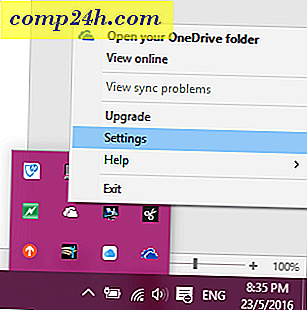
"खाता" टैब का चयन करें और फिर व्यवसाय खाता जोड़ें पर क्लिक करें।

फिर आपको अपने Office 365 व्यवसाय प्रमाण-पत्रों का उपयोग करके साइन इन करने के लिए कहा जाएगा।

अपने OneDrive फ़ोल्डरों को कॉन्फ़िगर करने के लिए अगला क्लिक करें। आप ड्राइव या विभाजन या डिफ़ॉल्ट के साथ छड़ी जैसे किसी अन्य स्थान का चयन कर सकते हैं। फिर उन फ़ोल्डर्स का चयन करें जिन्हें आप सिंक करना चाहते हैं।

व्यवसाय क्लाइंट के लिए एक अलग OneDrive आपके अधिसूचना क्षेत्र में जोड़ा जाएगा।

आप इसे फ़ाइल एक्सप्लोरर के भीतर से भी एक्सेस कर सकते हैं।

विंडोज 10 के लिए OneDrive यूनिवर्सल ऐप
यदि आप नए OneDrive यूनिवर्सल विंडोज ऐप का उपयोग कर रहे हैं, तो आप हैम्बर्गर मेनू से एक व्यवसाय खाता जोड़ सकते हैं और "खाता सेटिंग्स" चुन सकते हैं।

खाता जोड़ें पर क्लिक करें, और अपने Office 365 प्रमाण-पत्रों का उपयोग करके साइन इन करें।

आईओएस और ओएस एक्स
यदि आप आईओएस और ओएस एक्स पर वनड्राइव का उपयोग करते हैं, तो आप भी अपना व्यावसायिक खाता सेट कर सकते हैं। आईओएस पर, खाता आइकन टैप करें, व्यवसाय खाता जोड़ें पर क्लिक करें, और साइन इन करें।

फ्लाई पर व्यक्तिगत और कार्य खातों के बीच स्विच करने के लिए खाता आइकन पर क्लिक करें।

ओएस एक्स पर, OneDrive ऐप लॉन्च करें, मेनू बार पर OneDrive आइकन चुनें, और फिर प्राथमिकताएं पर क्लिक करें।

इसके बाद, खाता टैब का चयन करें और फिर एक व्यवसाय खाता जोड़ें पर क्लिक करें। साइन इन करने के लिए स्क्रीन पर दिए गए निर्देशों का पालन करें।

अपने फ़ोल्डरों को सिंक करने के लिए OneDrive को कॉन्फ़िगर करने के लिए आगे बढ़ें जैसे आप विंडोज पर करेंगे। साथ ही, विंडोज़ की तरह, आपके OneDrive Business सेटिंग्स को प्रबंधित करने के लिए त्वरित पहुंच के लिए मेनू बार में OneDrive आइकन जोड़ा जाता है।

एंड्रॉयड
प्रक्रिया एंड्रॉइड पर भी समान है। OneDrive ऐप लॉन्च करें, हैमबर्गर मेनू टैप करें, व्यवसाय के लिए OneDrive जोड़ें टैप करें, और साइन इन करें।

माइक्रोसॉफ्ट OneDrive डेस्कटॉप क्लाइंट के लिए एक नई सुविधा भी डाल रहा है, जो आपको मैन्युअल रूप से अपलोड और गति डाउनलोड करने देता है।






